Bir Roku cihazı aldıktan sonra cihazınızı Wi-Fi'ye bağlamanız gerekir. Bu, Roku hesabınızı ve çeşitli akış kanallarına erişin 'ı ayarlamanıza olanak tanır. Roku'nuzu Wi-Fi'ye nasıl bağlayacağınızdan emin değilseniz bu kılavuz size nasıl yapılacağını gösterecektir.
Roku'nuzu ethernet aracılığıyla da internete bağlayabilirsiniz. Bu durumda Ethernet kablonuzu Roku'nuzdaki Ethernet bağlantı noktasına takmanız yeterlidir; cihazınız internet erişimine sahip olur. Ancak kablosuz bağlantı kullanmak istiyorsanız bağlantıyı bu kılavuzda açıklandığı gibi yapılandırmanız gerekir.
Roku'nuzu İlk Kez Bir Wi-Fi Ağına Bağlama
Roku'nuzu bir kablosuz ağa ilk kez bağlamak için bağlantı ayrıntılarını yapılandırmak üzere Roku'nun rehberli erişim sihirbazını kullanacaksınız.
Bunu adım adım şu şekilde yapabilirsiniz:
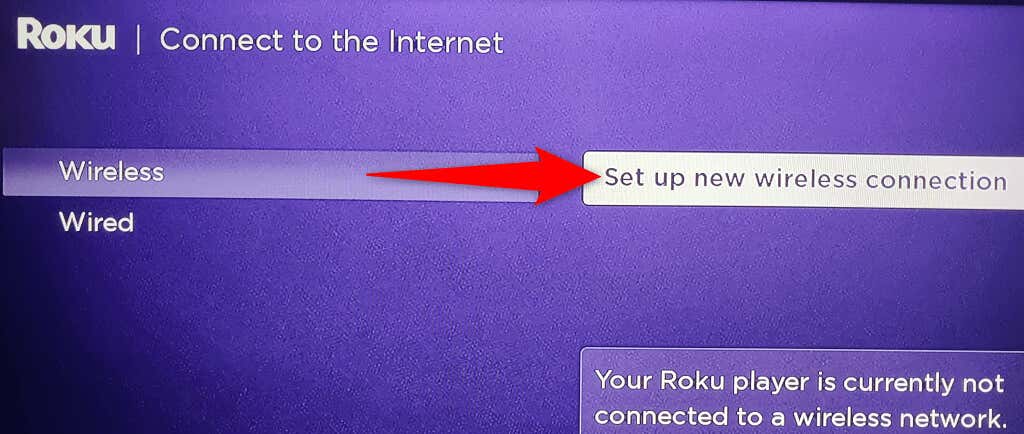
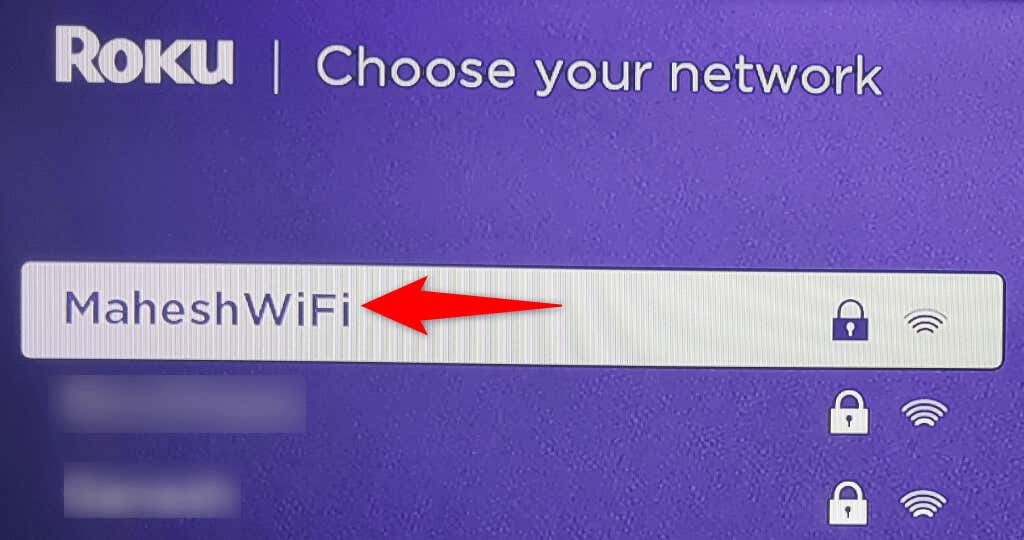
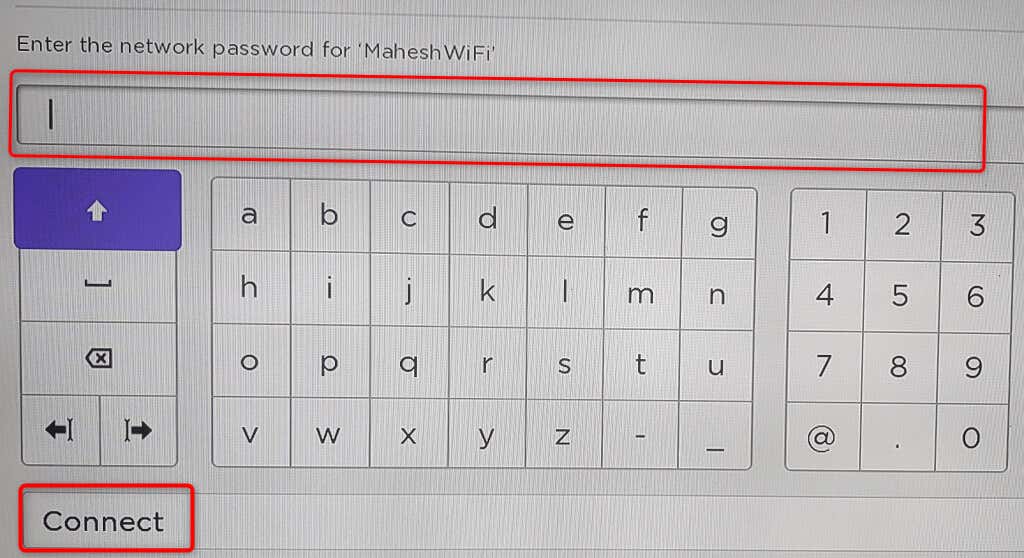

Artık Roku'nuz kablosuz internet bağlantınız aracılığıyla internete bağlı olduğuna göre, kurulum sihirbazının geri kalanına devam edebilir ve ardından favori programlarınıza erişebilirsiniz. Tadını çıkarın!
Cihazı Kurduktan Sonra Roku'yu bir Wi-Fi Ağına Bağlayın
Roku'nuzu zaten kurduysanız ve cihazınızı başka bir Wi-Fi ağına bağlamak istiyorsanız bunu cihazın Ayarlar menüsünden yapabilirsiniz. Bu yöntemi kullanarak yayın cihazınızı istediğiniz sayıda ağa, ancak birer birer bağlayabilirsiniz..
Farklı bir ağa geçtiğinizde Roku'nuzun mevcut ağınızla bağlantısının kesileceğini unutmayın.
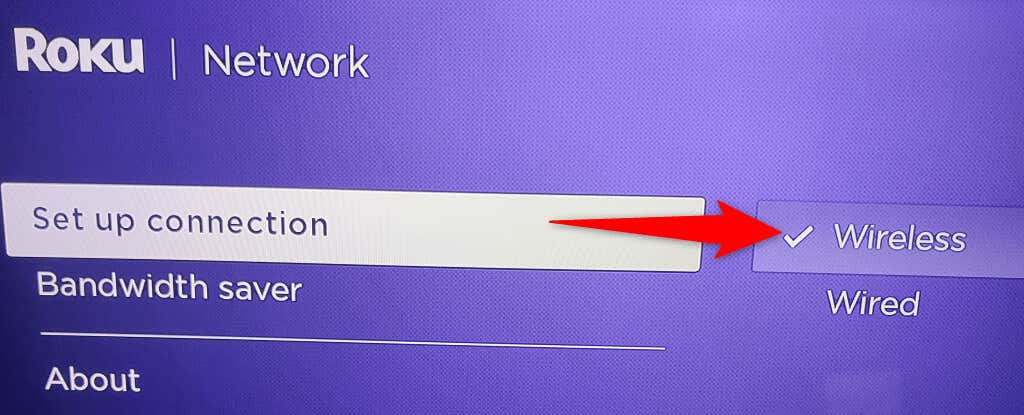
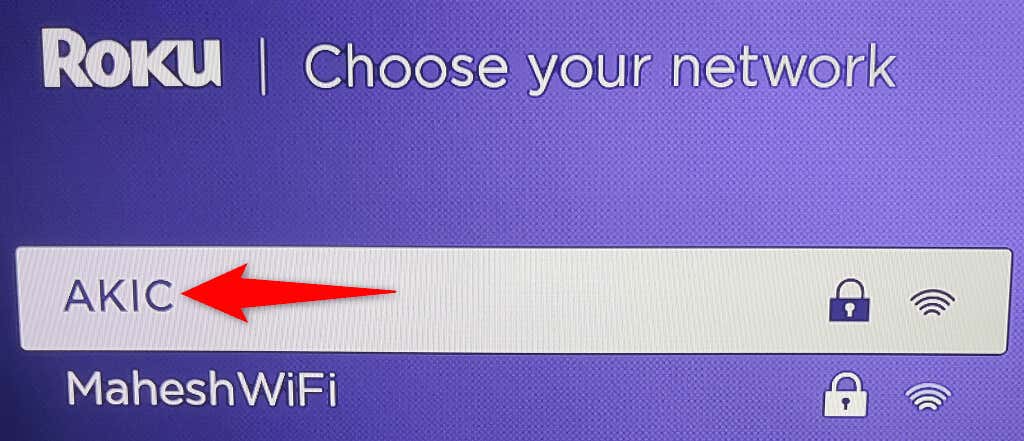
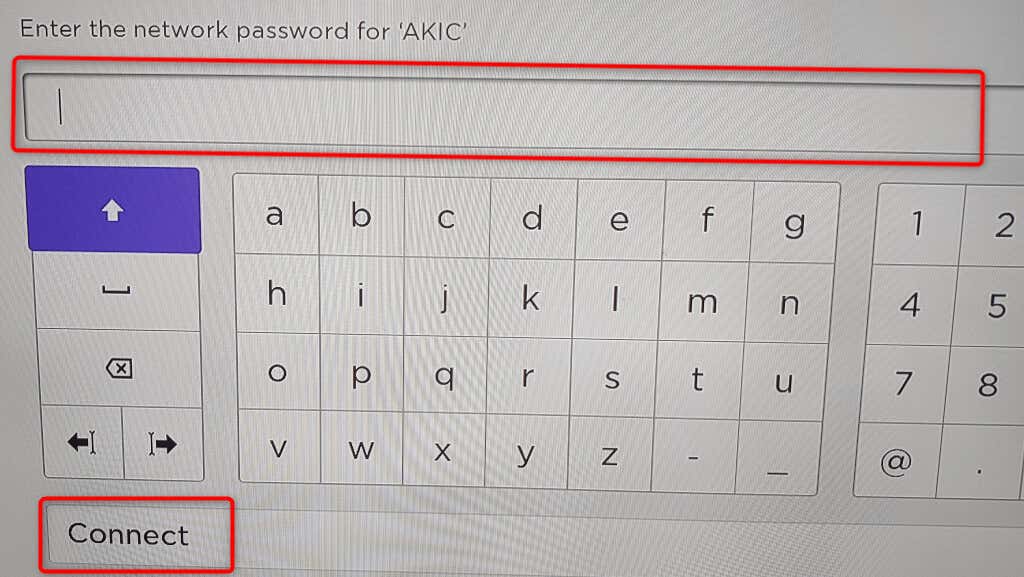
Roku'nuz artık seçtiğiniz kablosuz ağa bağlı. Artık cihazınızda tüm akış kanallarınıza erişin işlemine devam edebilirsiniz.
Roku'yu Wi-Fi Ağına Bağlama Sorunları
Bazen Roku'nuzu bir Wi-Fi ağına bağlarken sorunlarla karşılaşabilirsiniz. Bu sorunlar genellikle çeşitli ağ aksaklıklarının sonucudur ve birkaç kolay yöntemi uygulayarak bu sorunların çoğunu düzeltebilirsiniz.
Doğru Wi-Fi Şifresini Kullanın
Roku'nuzun ağınıza bağlanmamasının en yaygın nedeni, yanlış Wi-Fi şifresini girmiş olmanızdır. Roku'nuzun bağlantı kurabilmesi için kurulum ekranında doğru ağ şifresini girmeniz gerekir.
Şifrenizi unuttuysanız sıfırlayabilirsiniz veya oraya kaydettiyseniz şifreyi diğer cihazlarınızda görüntüleyin.
Roku'nuzu ve Wi-Fi Yönlendiricinizi Yakınlaştırın
Wi-Fi kablosuz bir teknoloji olduğundan yalnızca sınırlı bir alanda çalışır. Roku'nuzu ve Wi-Fi yönlendiricinizi birbirinden çok uzağa yerleştirdiyseniz cihazlar arasındaki mesafe bağlanmamalarına neden olabilir.
Hem Roku'nuzu hem de yönlendiricinizi birbirine yaklaştırarak bu sorunu çözebilirsiniz. Bu, Roku'nuzun yönlendiricinizden gönderilen Wi-Fi sinyallerini yakalamasına olanak tanır.
Kablosuz Yönlendiricinizi Yeniden Başlatın
Roku'nuzun ağınıza bağlanmayı reddetmesinin olası bir nedeni, Wi-Fi yönlendiricinizde küçük bir sorun olmasıdır. Bu durumda yönlendiricinizi yeniden başlatmayı deneyin ve bunun sorununuzu çözüp çözmediğine bakın.
Yönlendiriciyi yeniden başlattığınızda, yönlendiriciniz tüm hizmetlerini yeniden başlatmak için yeni bir şansa sahip olur. Bu, cihazdaki birçok küçük sorunun çözülmesine yardımcı olur..
Web tarayıcınızdaki yönlendiricinin sayfasına erişip yeniden başlatma seçeneğini belirleyerek çoğu yönlendiriciyi yeniden başlatabilirsiniz. Bunu nasıl yapacağınızdan emin değilseniz yönlendiricinizi kapatıp tekrar açmak için elektrik prizi anahtarını kullanabilirsiniz.
Roku'nuzu yeniden başlatın
Yönlendiriciniz gibi Roku cihazınızda da bağlantı sorunlarına neden olan küçük bir sorun olabilir. Bu durumda sorununuzu çözmek için Roku cihazınızı yeniden başlatın.
Ayarlar>Sistem>Güç>Sistemi yeniden başlatma>'a erişerek Roku'nuzu yeniden başlatabilirsiniz. Yeniden başlatın.
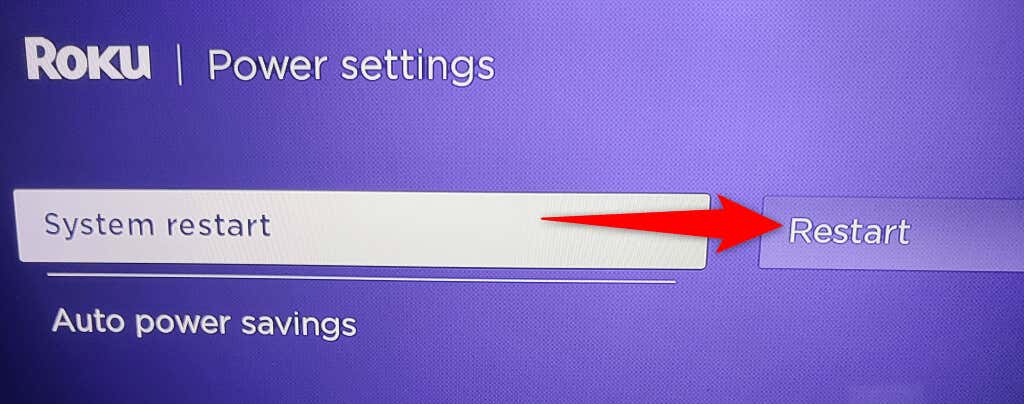
Wi-Fi Ağınız için 5 GHz Kullanın
Roku, kullanabileceğiniz bir 5 GHz ağ kullanmanızı önerir. Bu, cihazın başka bir ağ türünde olmasına göre daha iyi performans göstermesini sağlar.
Cihazınızı 5 GHz'lik bir ağa nasıl bağlayabilirsiniz? hakkında bir kılavuz yazdık, bu nedenle 2,4 GHz'i nasıl devre dışı bırakacağınızı ve yönlendiricinizin yalnızca 5 GHz kullanmasını nasıl sağlayacağınızı öğrenmek için buna göz atın.
Daha İyi Performansa Sahip Bir Kablosuz Kanal Kullanın
Wi-Fi ağları sinyalleri iletmek için farklı kanallar kullanır. Ağınızın verimliliğini artırmak için ağınız için en az sıkışık kanalı kullanın. Bu, Roku'nuzun Wi-Fi ağınıza başarıyla bağlanma şansını artırır.
Size En iyi Wi-Fi kanalı nasıl bulunur 'i gösteren bir rehberimiz var. En iyi kanalı bulduktan sonra Wi-Fi kanalınızı nasıl değiştirirsiniz ile ilgili kılavuzumuza göz atın, böylece ağınız en verimli kanalı kullanır.
Roku'nuzun Wi-Fi Ağınız Aracılığıyla Dünyaya Bağlanmasına İzin Verin
Roku'nun size multimedya içeriği sunabilmesi için internete bağlanması gerekir. Yukarıda özetlenen yöntemleri kullanarak, tercih ettiğiniz kablosuz ağı ve cihazınızın sunduğu tüm kanalların keyfini çıkarın 'yi kullanarak cihazınızı internete bağlayabilmelisiniz.
.